時間:2018-03-18 來源:互聯網 瀏覽量:
昨天寫了怎麼製作U盤啟動盤,今天寫一個怎麼安裝係統的教程,專門為小白準備,新手上路,希望關注。
1、係統下載
原版下載:可以去msdn去下載但是比較慢,也可以去下麵的網址下載
https://tb.rg-adguard.net/index.php
也可以到https://msdn.itellyou.cn下載,都是原版的。
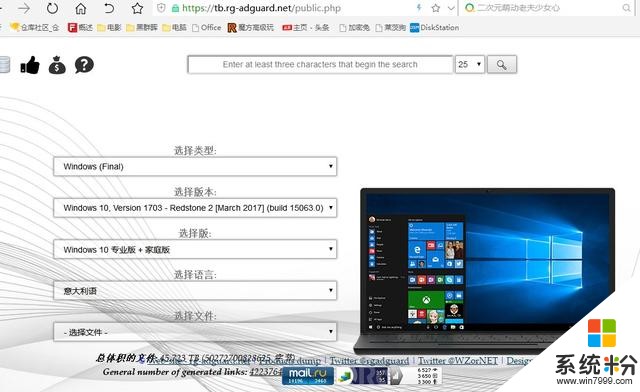
GHOST 版本下載(重新封包的版本):這個可以去係統之家下載,這個版本對比原版win7以下免激活,安裝速度比較快,集合了多種驅動,win7以下不需要再安裝網卡驅動了。但是缺點是,封裝了許多軟件,可能是你不需要的,都不太安全。
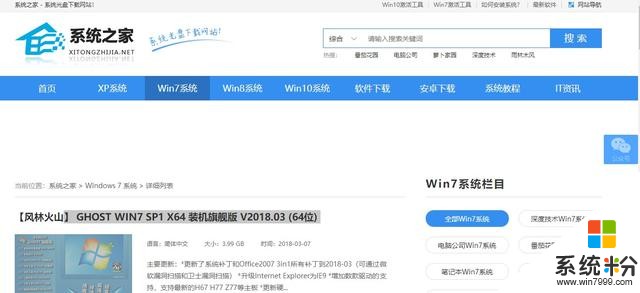
2、把下載好的係統存放到不需要格式化的盤符裏,或者存放到U盤裏。插上U盤開機,進入快速啟動選項或者bios,各品牌電腦主板進入方法,參照下圖
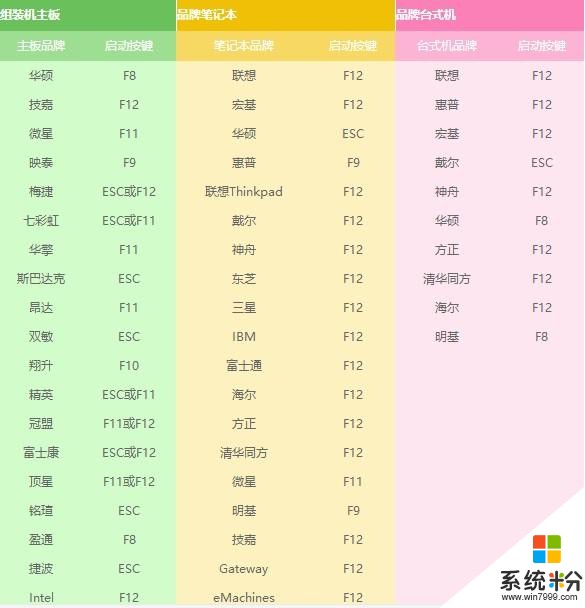
3、進入後選擇USB HDD啟動,如圖所示。然後進入從U盤啟動,選擇一個pe係統進入。
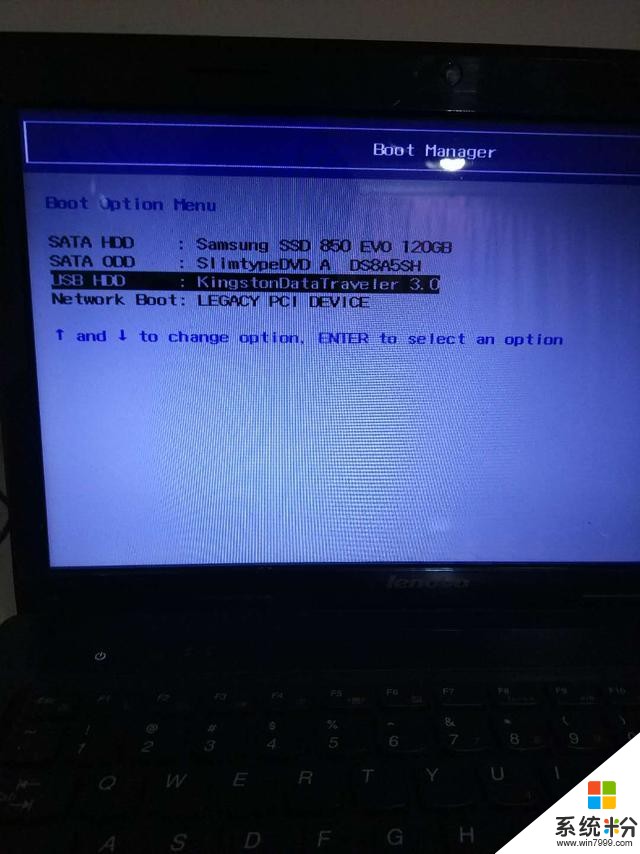
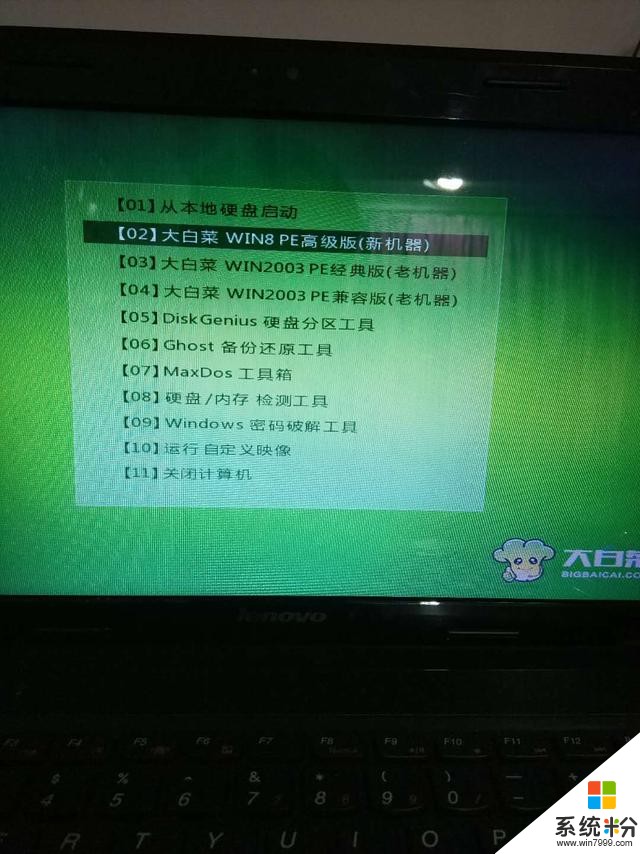
4、進入就是自己熟悉的係統了,可以打開我的電腦,查看自己的盤符是否都在,如果不在可以到bios裏麵修改硬盤模式,這個忘記拍照了,不會的私信我。然後打開DISKGIENS 免費版,可以格式化不用的盤符也可以重新分區。
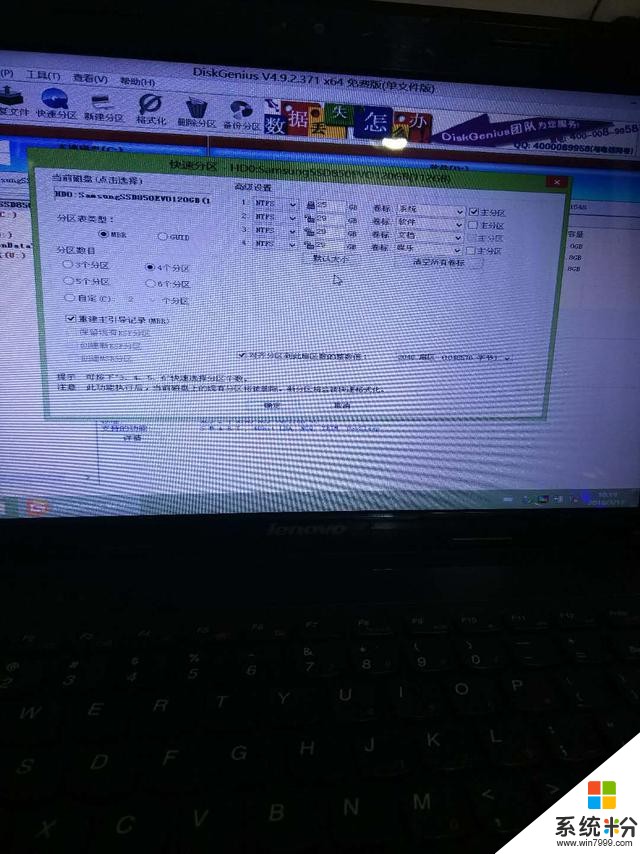
5、打開大白菜pe裝機工具,會自動選擇c盤和係統鏡像,如果不是你要的鏡像,可以手動選擇。然後選擇確定,是否還原,選擇是。安裝開始,安裝好會自動重啟,然後配置係統。然後基本就安裝好了,自己下載軟件就可以了。
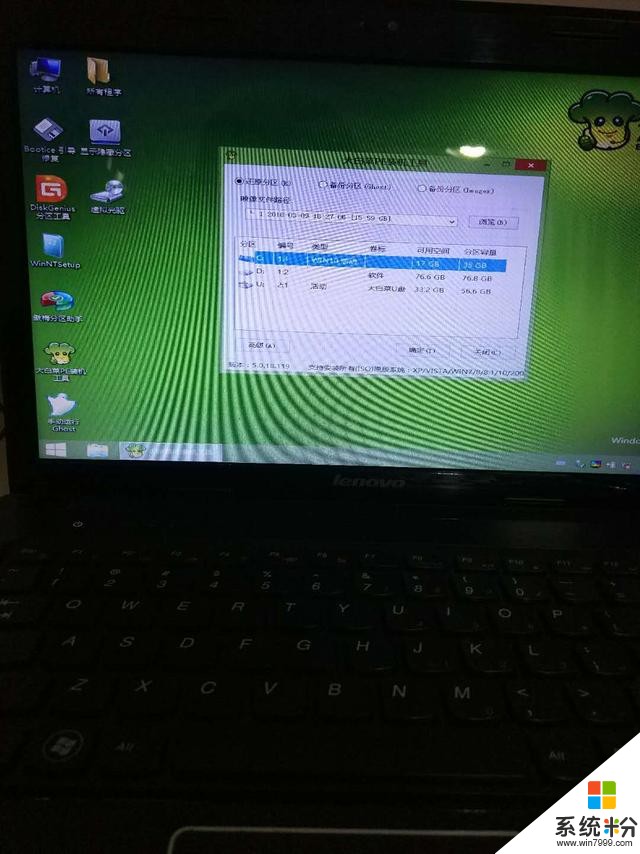
安裝助手
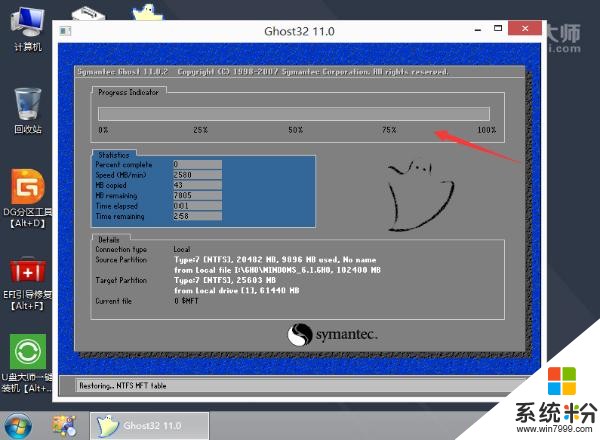
安裝開始,走到頭自動重啟
最後,感謝大家閱讀,希望點讚關注啊。